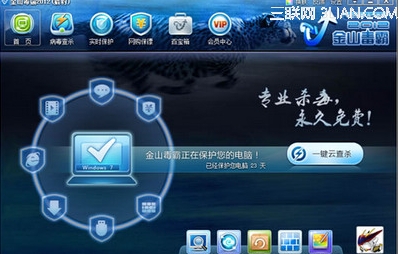萬盛學電腦網 >> 圖文處理 >> CAD >> CAD使用教程 >> 常見案例解析 >> CAD中怎麼導入Google Earth圖形?
CAD中怎麼導入Google Earth圖形?
把CAD裡的圖形導入到Google Earth中
1、打開AutoCad

2、建立相對坐標系統,設置基准點(要已知該點經緯度)為原點
①輸入USC→回車

②選擇參照點位置(單擊)→回車
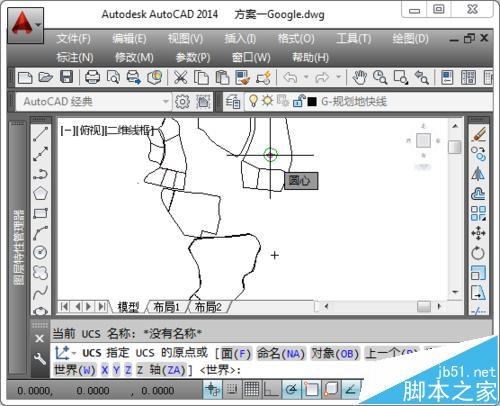
③圓心坐標變為(0,0)
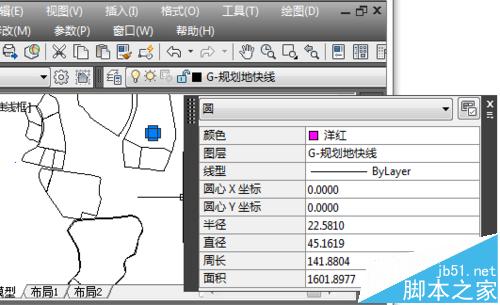
3、加載acad2kml.vlx
①工具→加載應用程序

②選擇acad2kml.vlx→加載→加載
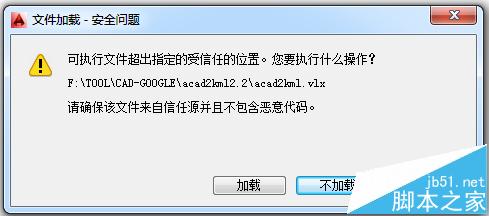
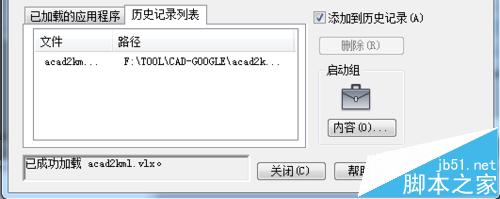
4、導出CAD圖形
①輸入A2K→回車

②輸入基准點經緯度→選擇基本繪圖單位:米→確定→選擇保存路徑並輸入文件名
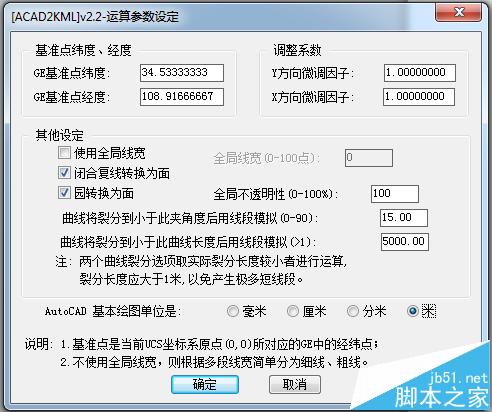
③選擇需要輸出的圖形→回車

5、Google Earth 加載CAD圖形
①打開Google Earth→文件→打開→選擇上一步生成的KML文件
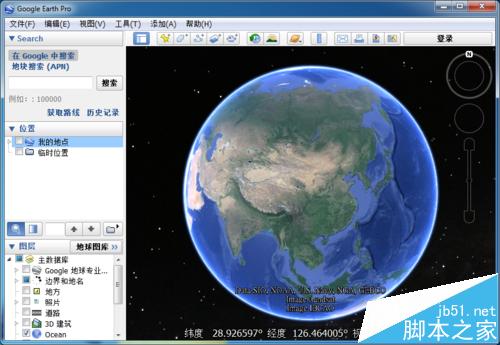
②在側欄右擊導入的文件→屬性→在樣式/顏色以及海拔高度調整圖形的顯示
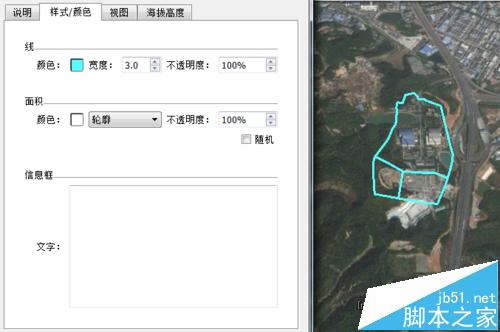
常見案例解析排行
相關文章
copyright © 萬盛學電腦網 all rights reserved